Prérequis
Pour ce tuto, on considérera que vous avez déjà téléchargé et installé Minecraft ainsi que Java.
Commençons donc avec le téléchargement et l’installation de Forge. Vous pouvez le télécharger en cliquant ici. Attention, vous devez vous assurer de télécharger une version de forge qui correspond à votre version de Minecraft. Vous pouvez choisir la version de forge en fonction de votre version de Minecraft grâce au menu à gauche de la page de téléchargement.
Une fois sur la page de téléchargement correspondant à votre version de Minecraft, téléchargez la version recommandée de forge, comme sur l’image ci-dessous :
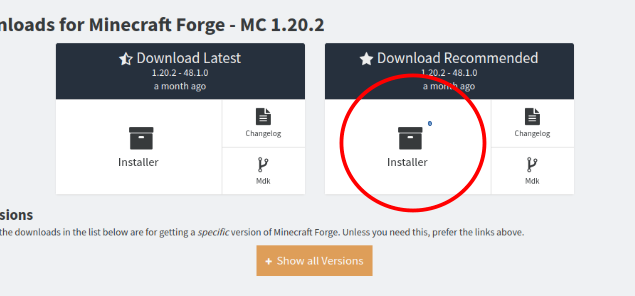
Une fois fait, assurez-vous que Minecraft est bien fermé et double-cliquez sur le fichier .jar que vous avez afin de lancer l’installation de forge. Une fenêtre s’ouvre, cochez la case Install client si elle ne l’est pas déjà puis cliquez sur OK. Une fois l’installation terminée, cliquez sur OK, Forge est maintenant installé.
Installer des mods
Commencez par télécharger les mods que vous souhaitez sur votre site préféré, et assurez-vous que la version du mode que vous téléchargez soit compatible avec votre version de Minecraft. Vérifiez également que ce ne soit pas un mode Fabric, ces modes ne sont pas compatibles avec forge.
Dirigez-vous ensuite vers le dossier .minecraft qui se trouve dans AppData/Roaming. Vous pouvez y accéder rapidement avec la combinaison de touches win + r, puis en écrivant dans la fenêtre qui s’ouvre %appdata%. Une fois dans le dossier Roaming, allez dans le dossier .minecraft/mods, c’est dans ce dossier que vous devez placer les différents mods que vous voulez installer.
Une fois tous les mods placés dans le dossier, lancez Minecraft et sélectionnez forge dans la liste des versions de Minecraft installés, comme sur l’image ci-dessous :
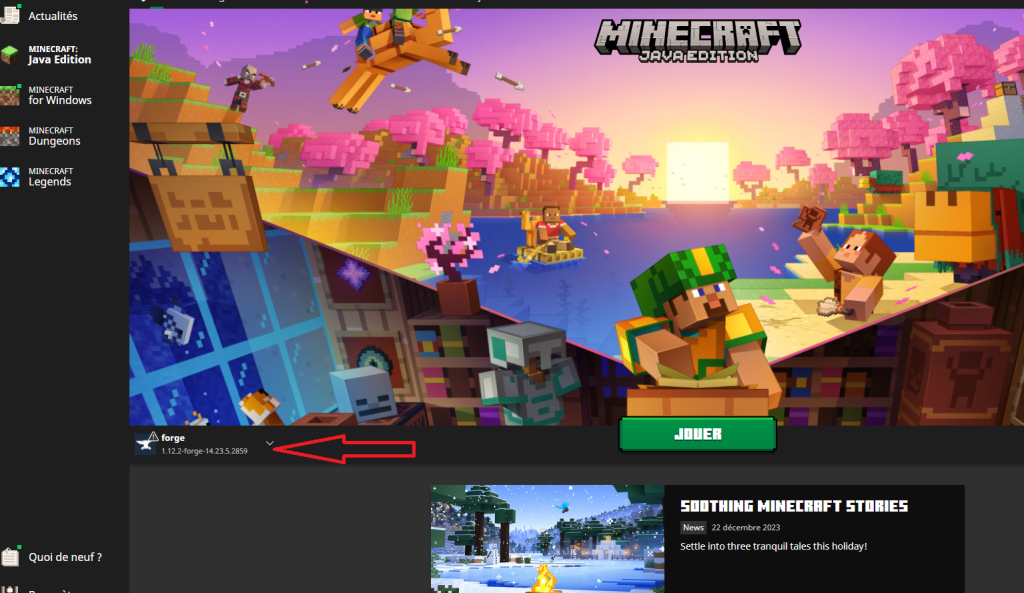
Il ne vous reste plus qu’à cliquer sur jouer pour profiter de vos modes fraichement installés !
0 commentaire